企业用户操作手册.docx
《企业用户操作手册.docx》由会员分享,可在线阅读,更多相关《企业用户操作手册.docx(52页珍藏版)》请在冰豆网上搜索。
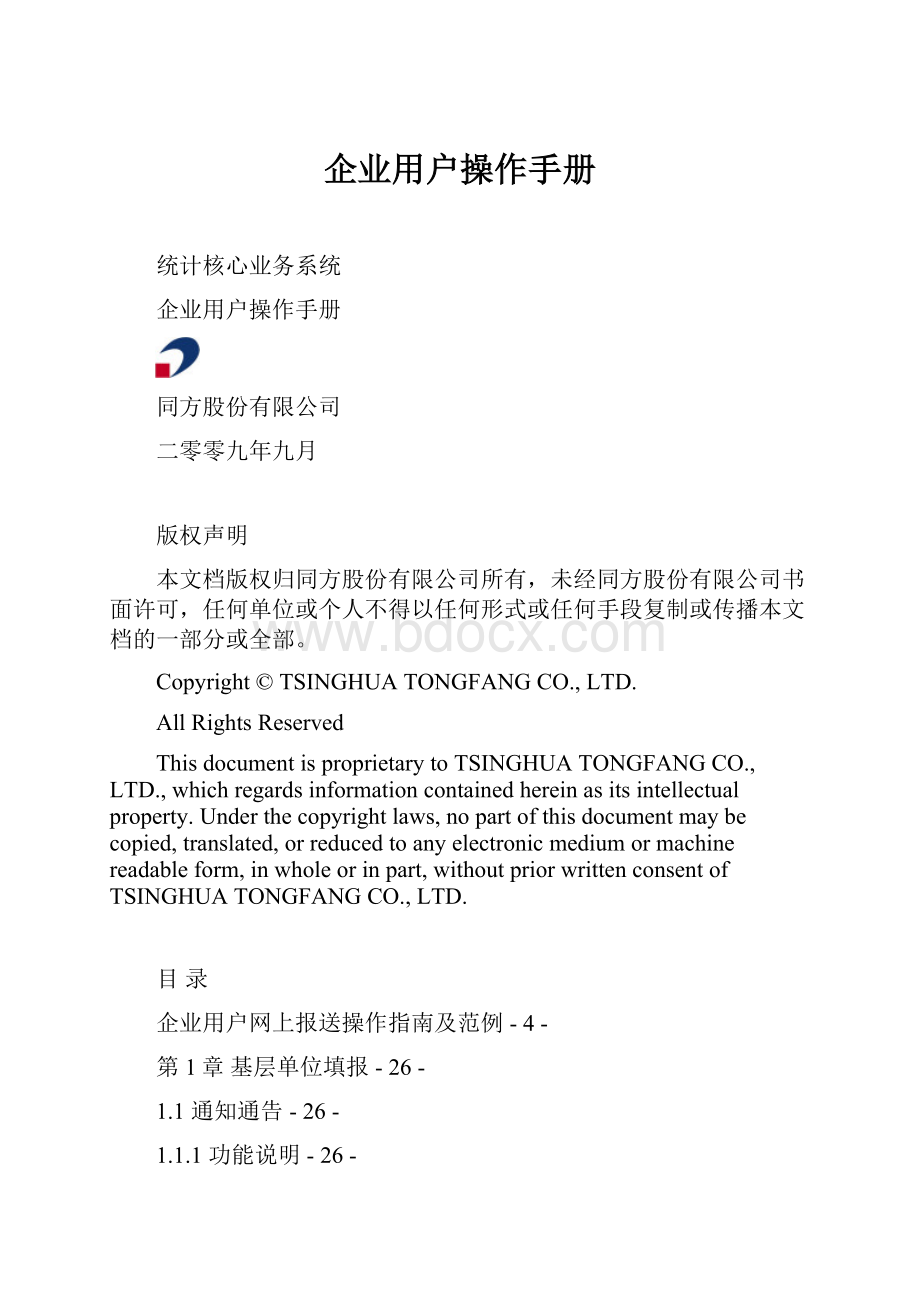
企业用户操作手册
统计核心业务系统
企业用户操作手册
同方股份有限公司
二零零九年九月
版权声明
本文档版权归同方股份有限公司所有,未经同方股份有限公司书面许可,任何单位或个人不得以任何形式或任何手段复制或传播本文档的一部分或全部。
Copyright©TSINGHUATONGFANGCO.,LTD.
AllRightsReserved
ThisdocumentisproprietarytoTSINGHUATONGFANGCO.,LTD.,whichregardsinformationcontainedhereinasitsintellectualproperty.Underthecopyrightlaws,nopartofthisdocumentmaybecopied,translated,orreducedtoanyelectronicmediumormachinereadableform,inwholeorinpart,withoutpriorwrittenconsentofTSINGHUATONGFANGCO.,LTD.
目录
企业用户网上报送操作指南及范例-4-
第1章基层单位填报-26-
1.1通知通告-26-
1.1.1功能说明-26-
1.1.2操作描述-26-
1.2查询报表-30-
1.2.1功能说明-30-
1.2.2操作描述-30-
1.3维护账号信息-31-
1.3.1功能说明-31-
1.3.2操作描述-31-
1.4报表填报-33-
1.4.1功能说明-33-
1.4.2操作描述-33-
第2章单位子账户管理-36-
2.1创建子账号-36-
2.1.1功能说明-36-
2.1.2操作描述-36-
2.2维护子账号-38-
2.2.1功能说明-38-
2.2.2操作描述-39-
第3章常见问题解答-43-
3.1关于登录的问题-43-
3.2关于维护账号信息-43-
3.3填报问题-45-
3.4下载问题-46-
3.5报表打印问题-46-
3.6其他问题-47-
3.7注意事项-48-
企业用户网上报送操作指南及范例
一、软硬件环境配置说明
1、CPU:
奔腾3(PIII)以上配置(推荐奔腾4以上配置)
2、内存:
128兆以上(推荐256兆以上)
3、操作系统:
Windows2000以上版本(推荐WindowsXPSP2以上版本)
4、浏览器:
IE5.5以上版本(推荐IE6.0版本)
5、显示器分辩率:
推荐1024*768以上,小字体设置(否则用户屏幕显示效果可能与本手册中的图形不一致)
6、互联网接入速率:
请保证稳定的互联网连接,连接速率最低56kbps以上(使用Modem拨号),推荐512kbps以上(使用ADSL或宽带接入)用户在使用本系统所提供的功能时,可能需要安装以下应用软件:
●MicrosoftExcel2003:
用于打开系统导出的Excel格式的报表文件和审核错误列表。
●AdobePDFReader:
用于导出/打印系统生成的PDF格式的报表文件,请访问Adobe网站,进行免费下载。
7、如果您需要使用CA数字证书来进行登录,请首先正确安装数字证书。
二、登录系统
1、需要连接到互联网的计算机。
2、启动浏览器,建议使用Internetexplorer浏览器。
3、在浏览器的地址栏输入系统登录的网址,直接回车或点击【转到】按钮,访问统计信息直报网(见下图),进入统计数据集中采集平台的登录页面。
图1用户登录界面
系统提供两种登录方式:
口令方式(使用用户名、密码进行身份认证)和证书方式(使用数字证书进行身份认证)。
证书方式登录的安全性高,推荐用这种方式登录填报报表。
1、口令方式登录
图2口令方式登录界面
第一次登录本系统(如不是第一次登录请直接跳至第9步),按照图示做如下操作:
第1步:
【登录方式】登录方式选择:
口令方式登录。
第2步:
【用户名】以口令方式登录系统,用户名填写本单位的九位或十二位组组织机构代码(如果组织机构代码包含英文,英文字母须大写)。
第3步:
【口令密码】填写本单位的组织机构代码(如果组织机构代码包含英文,英文字母须大写)。
第4步:
点击【登录】按钮,界面跳转到修改填报人自身账号密码界面。
如图4所示
图3修改账户和密码信息界面
第5步:
【旧密码】填写本单位的原始密码,即单位组织机构代码。
第6步:
【新密码】填写用户自定的新密码(长度提示:
密码长度不得少8位)。
第7步:
【确认新密码】再次填写密码,确认自定的新密码。
第8步:
将带“*”项的内容补全填写,然后点击【保存】按钮。
注意:
带红色“*”标记的输入项必须填写,且要求按实际情况真实填写。
点击【保存】按钮后,界面重新跳转到用户登录界面。
图4用户口令登录界面
第9步:
【用户名】填写本单位的组织机构代码(如包含英文字母要大写)。
第10步:
【口令密码】填写用户自定的新密码(密码大小写视为不同字符)。
第11步:
点击【登录】按钮。
2、证书方式登录
图5证书方式登录界面
第一次登录本系统(如不是第一次登录请直接跳至第6步),按照图示做如下操作:
第1步:
【登录方式】登录方式选择:
证书方式登录。
第2步:
插入Usb-Key,并点击【启用证书】按钮。
图6启用证书
第3步:
【证书】在证书列表上选择一个可用的证书。
第4步:
【证书密码】输入该证书的证书密码、用户名和口令密码(这里的用户名和口令密码为口令方式登录下的用户名和口令密码)。
第5步:
点击【确定】按钮。
证书成功启动,界面显示启用成功信息,并跳转至用户登录界面。
图7返回的证书方式登录界面
第6步:
【证书】在证书列表中选择要使用的证书。
第7步:
【证书密码】输入证书密码(注意:
密码大小写视为不同字符)。
第8步:
点击【登录】按钮。
注意:
如需要修改证书密码,则点击【修改密码】按钮,界面就会跳转到证书的密码修改界面。
图8修改密码界面
输入证书旧密码、新密码并确认新密码(密码大小写视为不同字符)。
点击【确定】按钮,密码修改后,界面跳转至登录界面。
三、报表填报流程范例
1、基本操作流程图
图9基本操作流程图
2、操作步骤演示
用户成功登录系统后,系统显示数据集中采集平台主界面如下图所示:
图10数据集中采集平台主界面
数据集中采集平台主界面主要分为三个区域:
页眉区:
显示系统的一些最基本操作功能,如注销、帮助、关闭等;
系统功能区:
左边窄条区域,显示用户有权限操作的所有系统功能;
业务操作区:
与系统功能区对应的右边的区域,显示用户正在运行的系统功能项的各项业务功能和操作。
系统功能区和业务操作区由区域分割条分开。
以下介绍主界面上的各项详细组成部分及对应的功能。
①左右区域分割条:
将鼠标放在“左右区域分割条”上,当鼠标箭头变为【←→】形状时,按下鼠标左键拖动“分割条”,可以调整主界面左右区域的大小。
②系统基础功能:
在页眉区域,全部用户基本功能。
包括:
当前用户:
显示您的账户名称。
注销:
点击【注销】,系统退出已登录状态,返回登录界面。
为了保障安全,您在所有操作完毕后,应注销登录再离开计算机。
帮助:
点击【帮助】,系统打开帮助文档;您可以在帮助文档中查阅各种操作和解释。
关闭:
点击【关闭】,系统询问您是否关闭当前窗口,确定后系统注销登录并关闭浏览器。
③业务功能显示区:
此处显示您可以访问的各项系统业务功能。
您可以选择不同的系统功能,完成对应的业务操作。
为了方便用户填报,当您登录后,系统自动在此区域显示【报表填报】的功能界面,您可以直接浏览通知通告或选择报表进行数据填报。
3、报表填报范例
范例1:
填报定长报表
第1步:
“录入/修改”数据(用户录入一个数据后按Enter键,光标键自动跳转到下一录入位置)。
第2步:
录入完毕后,如果功能按钮区有【计算】按钮,点击【计算】按钮,执行计算,如果没有显示计算按钮,则直接跳至第3步执行。
第3步:
点击【暂存】按钮,保存数据(用户应随时保存数据,以防新录入的数据丢失)。
第4步:
点击【审核】按钮,执行数据审核。
图11定长报表表样显示界面
注意:
用户应保证每30分钟内至少保存过一次数据,否则会导致录入数据丢失。
如果审核后存在错误,则系统显示如下界面(见下图):
图12审核的错误信息显示界面
注意:
用户可点击指标名称,在右下方显示该指标解释,点击非指标处可清除指标解释。
第5步:
在错误列表中点击一条错误,系统以红色显示此错误涉及的数据位置,如果数据填写有误,则直接修改;如果数据真实无误点击此错误右侧对应的【填写】按钮,填写错误情况说明(见下图):
图13填写澄清说明界面
第6步:
输入情况说明(说明文字应不少于6个汉字)。
第7步:
输入完毕,点击【保存】按钮。
图14报表表样显示界面
注意:
点击功能操作区域中的“▲”和“▼”操作时,向上的箭头系统展开错误列表;向下的箭头系统收起错误列表
第8步:
全部审核错误处理完毕,点击【提交】按钮,等待系统提示“提交成功”。
第9步:
提交成功后,点击【返回】按钮,返回用户登录的默认显示界面。
范例2:
填报需要在目录中选择内容的报表
如果用户选择的报表是需要从目录中选取内容的报表,则有两种目录选择方法供用户使用:
方法1:
下拉列表方式(见下图)
系统会在下拉列表中列出该指标可选的填报内容,用户选择一个即可。
此种方式仅可选择,不可录入。
图15下拉列表显示界面
方法2:
直接输入或弹出窗口选择方式(见下图)
图16弹出窗口显示界面
在该指标的数据录入区域中双击鼠标左键,系统弹出如下所示的目录选择窗口:
图17选择目录界面
上图中,用户点击【清空】按钮,则系统会清除用户输入的查询条件(目录代码和目录名称);如果用户点击【取消】按钮,则系统会关闭目录选择窗口。
注意:
在直接输入或弹出窗口选择方式下,用户也可以在该指标的数据录入区域中直接录入代码,而不使用弹出窗口进行选择。
范例3:
填报不定长报表
如果用户填报为不定长报表(即报表中包含不定长目录),则用户需要从弹出窗口中选取目录进行填报或在报表中直接录入目录代码进行填报。
操作有两种方式:
方式一:
代码填报方式
图18目录的代码填报方式界面
第1步:
点击【插入空行】按钮,系统会在光标所在行下,一次性插入5个空行。
第2步:
直接输入目录代码和指标数据,或双击鼠标弹出目录窗口选择代码。
如下图所示:
图19目录代码显示界面
注意:
用户可以直接输入目录代码和指标数据,但如用户输入的目录代码含有非法码,则在数据保存时,系统将不予以保存,并在界面清除非法数据。
技巧:
对于已经录入的目录数据(目录代码和对应的指标数据),如果需要删除,则可以按照以下步骤执行:
①把光标定位在要删除的目录行上。
②清除该行上所填的所有内容(包括目录代码和对应的指标数据)。
③点击【暂存】按钮。
系统更新报表内容,该行数据就被删除了。
方式二:
选择目录填报方式
第1步:
点击【选择目录】按钮,会出现一个弹出窗口“选择目录项”窗口。
图20弹出窗口选择目录方式界面
第2步:
输入查询条件,点击【查询】按钮,查询结果显示在左侧列表中。
第3步:
选择目录,点击【选择】按钮,把选中内容加入右侧列表。
第4步:
选择完毕,点击【确定】按钮,把右侧列表中的内容填入报表。
具体操作如下图所示:
图21具体目录选择操作界面
注意:
用户可以使用Shift或Ctrl键进行多选。
在上图所示的目录选择窗口中,用户可以执行的操作还包括:
①取消:
在已选中列表中选择需要取消的内容,点击【取消】按钮,把选定内容移除出已选中列表。
②“全部选择”或“全部取消”:
作用与“选择”、“取消”一致,是对全部目录的批量操作。
③“向上”或“向下”:
用于调整已选中列表中各目录项的上下顺序,点击一次,选中目录则向上/向下移动一个位置。
技巧:
对于已经录入的目录数据(目录代码和对应的指标数据),如果需要删除,则可以按照以下步骤执行:
①点击【选择目录】按钮,在弹出的“选择目录项”中,显示如下图所示的目录选择窗口:
第1步:
选择需要删除的目录,可以使用shift或ctrl键进行多选。
第2步:
点击【取消】按钮,右侧把选中内容加入左侧列表,已选择的目录项被取消。
第3步:
取消完毕,点击【确定】按钮,删除目录代码操作结束。
图22删除目录选择操作界面
②系统更新报表内容,该行数据就被删除了。
数据录入完毕后的业务操作过程与定长表的完全一致,具体业务操作请参见定长表“第2步”(P12)之后各步的操作描述。
范例4:
填报项目报表
如果用户需要进行项目填报,则需要在登录界面的报表列表区域中点击项目名称右侧的【项目填报】按钮,这样即可进入该类项目的项目填报界面,如下图所示:
(填报已有项目的报表从第6步开始)
第1步:
如果有新增的项目,点击【新增项目】按钮,如果没有,请跳至
(2)填报已有项目的报表。
图23新增项目填报界面
用户点击【新建项目】按钮后,系统显示该类项目所需填报的全部报表中的一张必填报表(一般来说,必填报表都是该类项目的基本信息表)的填报界面,如下图所示:
图24项目填报操作界面
第2步:
输入项目代码、项目名称,填写报表内其他必填的内容。
第3步:
填写完毕后点击【暂存】按钮。
第4步:
点击【审核】按钮。
第5步:
此时用户可以继续进行审核操作,或填报新增项目的其他报表,或点击【返回】按钮返回项目列表选择其他项目报表进行填报。
图25项目填报审核界面
注意:
在填写项目报表时,报表填报方法、过程与填写普通报表时完全一致,请参见“范例1”的相关描述。
此外,在上图方框内,系统会显示该项目应填报的所有报表的列表,用户点击列表中的某一报表,系统就会切换显示该报表的填报界面(例如在上图中,点击列表中的“X202房地产开发企业项目投资完成情况”,则系统就会显示X202表的填报界面,这样用户就可以继续填报X202表了)。
第6步:
选择需要填报的项目报表,点击其对应的【填报】按钮。
图26已有项目报表填报列表界面
第7步:
填写数据。
第8步:
填写完毕,点击【暂存】按钮,保存数据。
第9步:
点击【审核】按钮,根据审核结果处理审核错误。
第10步:
在列表中点击另一张需要填报的列表,进行数据填报(重复第7~9步的过程)。
第11步:
点击【返回】按钮。
图27已有项目报表填报列表界面
第12步:
一个项目下的所有报表都填报完且对报表中的错误都处理完后,就可以点击此项目对应的【提交项目】按钮。
图28提交项目操作界面
注意:
在本系统中,项目报表的提交必须以项目为单位(即一个项目下的所有报表必须一起提交),因此对项目报表的提交功能显示在列表中每个项目的右侧。
用户点击某个项目的【提交项目】按钮,系统会对该项目所涉及的所有项目报表进行数据审核,如果满足提交条件(与普通报表的提交条件相同),则可成功提交,反之则提示错误信息,告知用户在处理完报表中的审核错误后再提交,此时用户需要打开该项目下的报表,对错误进行处理后返回项目列表界面再次执行提交项目的操作。
范例5:
打印报表
系统提供的打印和导出功能包括:
【错误列表】和【报表】的打印和导出。
为方便用户报送,除Excel格式导出打印外系统还提供PDF格式导出打印报表。
其中Excel格式文件内容可修改;PDF格式文件内容不可修改,带防伪水印,用于打印正式留存的报表。
PDF格式的文件需使用相应的工具AdobePDFReader进行查看以及执行打印动作。
打印报表步骤如下:
①情况一:
报表尚未提交时打印报表流程如下图所示,在报表填报界面中:
第1步:
勾选功能操作按钮区域的【高级操作】选项框。
图29报表填报界面
系统显示【高级操作】功能的隐藏操作按钮区域,如下图所示:
图30高级操作界面
第2步:
点击【打印和导出】下拉列表。
图31打印和导出界面
第3步:
选择【PDF格式导出打印报表】项,系统会生成当前报表的PDF文件,然后显示文件下载对话框,提示用户打开文件或把文件保存到本地机上。
第4步,用户选择【打开】按钮,系统使用AdobePDFReader打开此PDF文件。
第5步,在AdobePDFReader中执行打印操作即可。
②情况二:
报表已提交后需要打印报表如果报表已经提交,则可在直接打开报表填报界面,在表样下方的功能按钮中选择【打印和导出】下拉列表:
图32已提交报表的打印和导出界面
在该下拉列表中点击选择【PDF格式导出打印报表】项,系统会生成当前报表的PDF文件,然后显示文件下载对话框,用户按提示打开文件(系统即可使用AdobePDFReader打开此PDF文件),在AdobePDFReader中执行打印操作。
第1章基层单位填报
1.1通知通告
1.1.1功能说明
【通知通告】功能以滚动形式显示统计机构发送给本单位的各类通知的通知标题。
您可以点击某条滚动的通知标题,直接查看通知的详细内容;也可以点击右下的【更多…】,查看所有的通知。
当没有未阅读的通知时,此区域显示“当前没有未阅读的通知”。
通知主要分为提醒、修改、认可、告知、迟报、文件和催报等类型。
您可以查看通知的详细内容,删除已阅读的通知(非文件类的通知),还可以再次查看已阅读过的通知。
1.1.2操作描述
用户点击功能清单【通知通告】即可使用本功能,或点击数据集中采集平台主界面上方右下的【更多…】链接,同样可以使用本功能。
【通知通告】功能的初始界面显示所有的通知列表,如下图所示:
图1.1-1通知列表界面
一、查询通知
“通知列表”按通知发出时间倒序显示所有的通知,即最新收到的通知显示在前面。
“通知列表”显示通知的标题、发出时间、查阅状态(已阅、未阅)、类型等属性。
您通过点击【通知标题】链接可直接查看该通知的详细内容。
当通知较多时,可以使用上部的条件区域,指定您的查询条件,系统可按您指定的条件对通知进行筛选。
您可以在界面上方的【通知标题】、【通知类型】、【查询状态】、【发出时间】等输入框中,输入或选择相应的条件,然后点击【查询】按钮,对通知进行各种组合查询。
系统在下方的“通知列表”中显示符合查询条件的通知。
1、发出时间设置:
通过设置开始时间和结束时间,定义一个时间段,系统会列出该时间段内收到的通知。
设置方式如下:
点击时间显示框右侧的
图标,系统显示如下所示的日期选择窗口:
图1.1-2通知列表的日期选择界面
在日期选择窗口中,缺省会显示当前日期(以黄色突出显示),在此可操作:
(1)【月份切换】:
点击上下两侧的【<】、【>】(“<”为前一个月,“>”为后一个月);
(2)【年份切换】:
点击下侧的【<<】、【>>】(“<<”为前一年,“>>”为后一年);
(3)【选择日期】:
点击窗口中显示的日期数字;
(4)【关闭窗口】:
点击【关闭】或点击窗口外区域则会关闭日期选择窗口;
(5)【恢复到当前日期】:
点击【当前】会恢复显示当前日期。
2、通知类型说明:
(1)提醒:
系统发出的提醒填报单位尽快报送报表的通知;
(2)迟报:
系统发出的已迟报填报单位尽快补报报表的通知;
(3)催报:
系统发出的告知填报单位的催报通知书电子文档;
(4)开锁通知:
统计业务人员对填报单位放开准强制规则锁后,系统发出的“告知该填报单位,统计机构已认可其审核错误,请填写说明上报”的通知;
(5)数据修改:
统计业务人员认为填报单位提交的报表存在错误,将其退回修改后,系统发出的“告知该填报单位,统计机构已将其报表退回,请尽快修改”的通知;
(6)修正告知:
统计业务人员修改填报单位报表数据后,系统发出的“告知填报单位,数据已被统计机构修正,请尽快更新本地原始报表”的通知;
(7)工作通知:
统计业务人员向填报单位发出的工作通知(通知内容由统计机构拟定)。
二、删除已阅通知
对于已经看过的非【工作通知】类型的通知,用户在通知列表中钩选该通知左侧的复选框,点击【删除】按钮,系统会将选中的通知删除;选中列表左下侧的【全选】框再点击【删除】按钮可进行通知的批量删除。
三、查看通知详细内容
1、从调查单位登录主界面进行未阅通知通告查阅
用户登录采集平台后,在主界面上半部分有通知列表显示区,用户未阅的通知通告会在显示区滚动进行显示。
滚动的内容包括通知通告的【通知标题】内容和【通知时间】。
用户可以点击通知标题链接,进入通知信息界面查阅通知内容。
查阅内容后,通知状态将变成已阅状态,不再出现在滚动列表中。
在通知通告列表区域的右下角点击【更多】按钮,可进入通知通告的功能界面查阅全部通知。
图1.1-3通知列表界面
2、从查询的通知列表进行通知通告查阅
用户点击列表中某一通知的标题文字链接,系统将显示该通知的详细内容,并将查阅状态置为“已阅”,如下图所示:
图1.1-4通知信息界面
如果通知包含附件,可以点击
图标进行附件下载。
点击【返回】按钮,系统返回到通知列表界面。
1.2查询报表
1.2.1功能说明
【查询报表】功能提供当前登录用户对历史报送数据的查询功能。
此功能可以查阅本单位所属任务下不同报告期中的报表数据、数据状态以及各报告期内报表的填报情况。
查询后,可以对查询结果进行报表的导出和打印操作。
①支持企业对往期历史数据的查阅功能。
②支持企业对往期报表的导出和打印功能。
③查询报表时需要注意选择好单位所属任务、报告期和报表标签。
1.2.2操作描述
用户点击功能清单【查询报表】,系统显示如下所示的界面:
图1.2-1查询报表界面
如上图所示,系统会缺省显示当前用户所在单位报送的第一个任务中的第一张报表的第一个报告期的报表数据。
用户在此可通过下述的操作进行不同报表数据的切换浏览:
一、选择任务
在【单位所属任务】下拉列表框中会列出当前用户所参与的各年度的统计调查任务。
用户选择某个任务后,系统会把该调查任务中属于用户所在单位报送的报表以【页签】的形式显示,在页签上显示该报表的表号,并缺省显示第一个报表的第一个报告期的报表数据。
二、选择报表
用户点击需要查看的报表页签,系统就自动会显示该报表的表样,并缺省显示该报表的第一个报告期的数据。
如果该报告期无数据则显示如下信息:
没有搜索到相关报表数据!
原因可能是:
数据状态为未录入时,表样内没有数据,不显示表样。
只有当数据状态为暂存或已提交时才显示表样。
三、选择报告期
【报告期】下拉列表框中会列出当前用户所选报表的所有可供查询的报告期。
用户在列表中选择一个报告期,系统将显示该报告期的报表数据。
1.3维护账号信息